A Apple lança dispositivos iPad a cada ano, como o iPad Pro 2022. Quando você compra um iPad, você deve aprender sobre como reiniciar o iPad também. Isso porque o reinício de um iPad pode resolver problemas com o tablet. Embora não possa consertar tudo, uma reinicialização deve ser o primeiro passo quando você está tendo problemas com o seu iPad. De um modo geral, há dois tipos de reinicialização no iPad, reinicialização normal e reinicialização forçada, e cada um deles realiza coisas um pouco diferentes. Pode ser por isso que muitas pessoas se sentem confusas sobre reiniciar um iPad. Neste post, vamos contar-lhe todo o conhecimento necessário que você deve saber sobre reiniciar o iPad.

- Parte 1: Quando precisamos reiniciar o iPad?
- Parte 2: Como desligar o iPad
- Parte 3: Como forçar o reinício do iPad
Parte 1. Quando precisamos reiniciar o iPad?
Primeiro de tudo, o reinício normal é desligar e ligar novamente o iPad; e force restart é usar as combinações de botões de hardware para forçar a reinicialização do iPad. Portanto, o iPad force-restart também funciona quando o tablet está congelando.
Como dito antes, reiniciar o iPad é o ponto de partida da solução de problemas. Quando você encontrar os problemas listados abaixo, é hora de reiniciar o seu iPad.
- 1. O iPad responde lentamente, congela por alguns segundos ou até pára de funcionar. É um problema comum que os dispositivos móveis funcionem mais lentamente com o tempo, e o iPad não é diferente. Quando você sentir que o seu iPad funciona mais devagar, tente reiniciar o iPad.
- 2. Um aplicativo específico fica bloqueado. Um iPad tem maior capacidade de armazenamento, então muitas pessoas instalaram mais aplicativos em seus tablets. Mas não se pode garantir que todos funcionem bem no iPad. Para corrigir este problema, você pode desinstalar o aplicativo, reiniciar o seu iPad e baixá-lo novamente na App Store.
- 3. Nenhum som no iPad. Quando você usa o FaceTime no iPad, não consegue ouvir seus amigos ou outras pessoas não podem ouvir sua voz. Quando você assiste a vídeos no iPad, não há som algum. Muitos usuários encontraram esses problemas. E as razões são complicadas, como preso no modo de fone de ouvido. Apenas tente reiniciar o iPad para encontrar o som de volta.
- 4. Rede funciona de forma inadequada. Todos os modelos de iPad suportam conexão Wi-Fi, Bluetooth e AirPlay, e os modelos mais recentes também integraram a conexão celular. Quando essas redes param de funcionar ou não funcionam corretamente, a reinicialização do iPad é uma solução eficaz.
- 5. Outros problemas, como a bateria do iPad, escoam rápido demais, o teclado virtual pára de aparecer e muito mais.
A maior vantagem da solução de problemas ao reiniciar o iPad não é apagar nada do seu iPad.
Parte 2. Como desligar para reiniciar o iPad
Caminho 1: Existem vários métodos para desligar e reiniciar o iPad.
Para desligar o iPad, basta pressionar e segurar o botão liga / desliga. O botão power ou sleep / wake geralmente está na parte superior dos dispositivos iPad. Embora a Apple lançou várias séries de iPad, como iPad Pro, iPad Air e iPad mini, o botão de energia não mudou muito.
Passo 1. Para reiniciar o iPad, pressione e segure o botão "Ligar" por alguns segundos até ver a tela de desligamento.
No documento mais recente da Apple, o botão Liga / Desliga ou Repousar / Despertar é chamado de botão "Lateral".
Passo 2. Deslize o controle deslizante da esquerda para a direita e desligue o seu iPad. Aguarde a tela ficar completamente preta.
Passo 3. Em seguida, mantenha pressionado o botão "Power" novamente. Solte o botão “Power” quando o logotipo da Apple for apresentado na tela do iPad. Digite sua senha PIN para fazer login no iPad após a conclusão dos procedimentos de inicialização.
Note: Embora você geralmente use a ID de toque para desbloquear seu iPad, você precisa acessar o dispositivo com o código PIN após reiniciar o iPad.
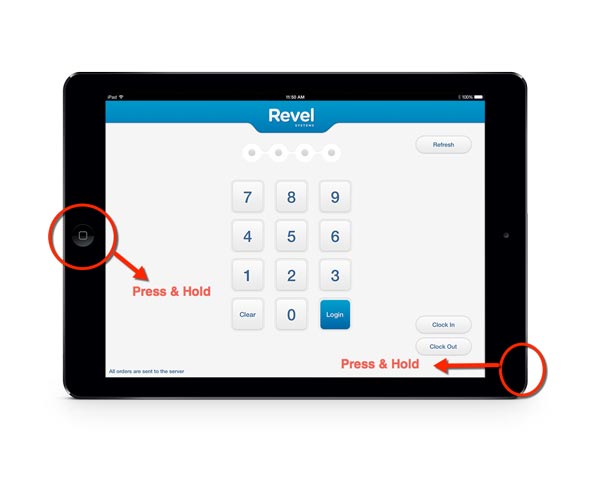
Caminho 2: Desligue e reinicie o iPad com o toque de ajuda
O Assistive Touch é uma maneira fácil de desligar um iPad sem usar o botão liga / desliga. Com este botão virtual, você pode executar vários comandos, como ir para a tela de desligamento, fazer uma captura de tela, abrir a tela multitarefa, ativar o Siri e muito mais.
1. No iPad executando o iOS 16 e anterior
Passo 1. Para habilitar o botão "Assistive Touch", vá para "Configurações"> "Geral"> "Acessibilidade"> "Assistive Touch" e mova o botão para ligá-lo.
Passo 2. Toque no botão flutuante "Assistive Touch" em qualquer tela, toque em "Dispositivo" e mantenha pressionado o ícone "Bloquear tela" até que a tela de desligamento apareça.
Passo 3. Mova o slide para desligar o seu iPad. Em seguida, pressione o botão “Power” por alguns segundos para ligar o iPad novamente. Ou você pode conectar seu iPad a uma fonte de alimentação para reiniciá-lo.

2. Para iPad executando o iOS 16 e posterior
Se o seu iPad tiver sido atualizado para o iOS 16, é mais fácil reiniciar o iPad com o Assistive Touch.
Passo 1. Certifique-se de que seu iPad tenha pelo menos 50% da capacidade da bateria e o "Assistive Touch" esteja ligado.
Passo 2. Toque no botão flutuante "Assistive Touch", vá até "Dispositivo"> "Mais" e toque no ícone "Reiniciar". Em seguida, na caixa de confirmação, toque em Reiniciar novamente para iniciar o processo.
Passo 3. Você iPad desligará e ligará 30 segundos depois automaticamente. Após a inicialização, insira sua senha para acessar seu iPad.
Os passos são para você reiniciar o seu iPad. No entanto, se o seu iPad mantém a reinicialização do loop, apenas visite aqui.
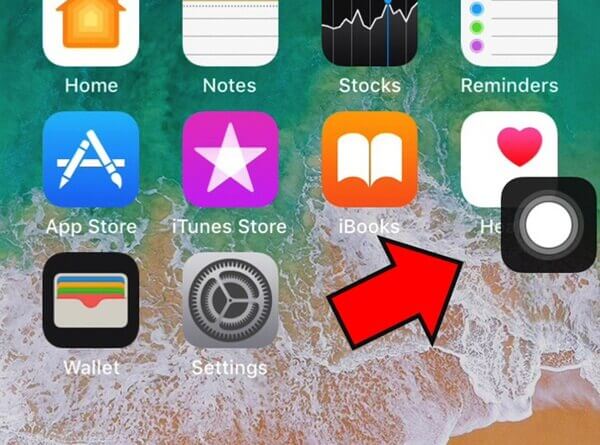
Parte 3. Como forçar o reinício do iPad
Ao contrário do reinício normal, a força-restart iPad é reiniciar um tablet quando ele está congelando ou caiu. Em outras palavras, a reinicialização forçada é o nível de hardware. E muitas vezes é usado para resolver vários problemas.
Passo 1. Pressione e mantenha pressionado o botão Liga / Desliga na parte superior do iPad e pressione o botão Início redondo na frente do tablet.
Passo 2. Aguarde até que o logotipo da Apple apareça na tela, solte os dois botões. Se a tela de desligamento aparecer, mantenha os dois botões pressionados para ignorá-lo.
Passo 3. Quando os procedimentos de inicialização forem concluídos, você verá a tela de bloqueio. Digite sua senha PIN e faça login no seu iPad normalmente.
Semelhante ao reinício normal, o force-restart iPad não danificará seus dados e configurações em seu tablet.
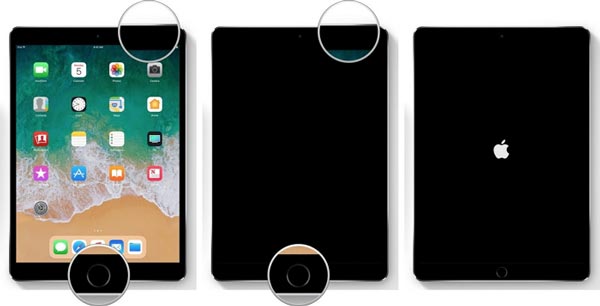
Conclusão
Neste tutorial, informamos como reiniciar o iPad por meio da reinicialização normal e forçar o reinício. A reinicialização do iPad é a dica de solução de problemas número um fornecida para a maioria dos problemas do iPad. Nós compartilhamos quais problemas a reinicialização pode resolver em primeiro lugar. E se um problema persistir no seu iPad, você pode seguir nossos guias para executar o iPad reinicializado. Nem a reinicialização normal nem a reinicialização forçada excluirão dados pessoais e configurações personalizadas no iPad, para que você possa fazê-lo sem qualquer preocupação. Se você ainda tiver problemas com a reinicialização do iPad, sinta-se à vontade para deixar as mensagens abaixo.








